Iklan
Mengenal komputer $ 25 favorit dunia: Raspberry Pi Raspberry Pi - Komputer ARM Berukuran Kartu Kredit - Milik Anda Hanya Dengan $ 25Sesuatu yang besar telah muncul di kota universitas Cambridge, Inggris. Selama setahun terakhir, tim akademisi, pengusaha, dosen, dan pemrogram telah membuat amandemen terakhir untuk proyek yang sangat menarik ... Baca lebih banyak . Anda akan menemukan kiat, trik, dan lainnya di tutorial Raspberry Pi tidak resmi ini dari MakeUseOf. Apakah Anda seorang Pi saat ini pemilik yang ingin mempelajari lebih lanjut, atau calon pemilik perangkat ukuran kartu kredit ini, ini bukan panduan yang ingin Anda Rindu.
1. The Raspberry Pi
Anda pasti pernah mendengar tentang Raspberry Pi: komputer seukuran telapak tangan dengan daya yang cukup untuk menjalankan server atau pusat media lengkap dengan game retro; dengan konektivitas untuk mengendalikan sistem keamanan dan proyek-proyek antusias; dan dengan perangkat lunak untuk mendorong pengajaran dan pemahaman pemrograman.

Sejak diluncurkan pada 2012, Pi telah melampaui harapan, menjadi bagian yang harus dimiliki perangkat keras komputer untuk penggemar dan kepala teknologi. Untuk proyek kecil yang dikembangkan untuk dijual ke sekolah-sekolah dan perguruan tinggi untuk mengajarkan prinsip-prinsip pemrograman, itu tidak buruk.
Itu juga hanya puncak gunung es. Sekarang di dalamnya iterasi utama ketiga The Raspberry Pi 3: Lebih cepat, Lebih Baik, dengan Wi-Fi dan BluetoothHari ini, yayasan Raspberry Pi mengumumkan pelepasan Raspberry Pi 3. Ini adalah pembaruan paling signifikan untuk jajaran komputer murah yang populer. Baca lebih banyak , Raspberry Pi adalah komputer kompak yang harus dimiliki untuk penggemar dan penggemar.
Dalam panduan ini Anda akan menemukan semua yang perlu Anda ketahui tentang komputer Raspberry Pi, latar belakang, tujuan, spesifikasi sistem, perangkat lunak yang dijalankannya, dan hal-hal menakjubkan yang mampu dilakukannya.
1.1 Apakah Raspberry Pi itu?
Dalam pengembangan sejak 2006, Raspberry Pi adalah komputer kecil Apa itu Raspberry Pi, dan Apa yang Dapat Anda Lakukan dengan Satu?Apa itu Raspberry Pi, yang dapat menggunakannya, dan mengapa mereka sangat populer? Cari tahu semua yang perlu Anda ketahui di podcast minggu ini. Baca lebih banyak dengan komponen yang terpasang pada motherboard berukuran kartu kredit, menjalankan Raspbian, versi khusus dari sistem operasi Linux.
Mampu menawarkan komputasi kantor dasar, permainan tingkat rendah, akses internet dan email, pemutaran media dan banyak fitur lainnya secara teratur diharapkan dari komputer di abad ke-21, Pi mencapai semua ini dengan jumlah komponen yang dihilangkan, prosesor ARM dan sangat rendah harga.
Biaya dijaga sangat rendah dengan menjual komputer tanpa kabel, penyimpanan, atau kasing. Kabel dan penyimpanan tentu saja vital, dan jika Anda memutuskan bahwa Anda memerlukan kasing, ada berbagai solusi yang tersedia (lihat 3.1: Opsi Kasus).
1.1.1 Komputer Mungil Lainnya
Anda mungkin menyadari bahwa Pi bukan satu-satunya proyek komputer kecil. Selama beberapa tahun terakhir sejumlah komputer komputer murah telah dirilis untuk penggemar, dalam beberapa hal menggemakan hari-hari emas homebrew tahun 1970-an dan 1980-an.

Komputer kecil lainnya termasuk:
- Arduino: diarahkan untuk menyediakan antarmuka komputer untuk proyek elektronik. Arduino lebih merupakan perangkat kontrol, dan dapat digunakan bersama dengan Pi untuk mengelola proyek dengan komponen yang bergerak. Lihat Apa itu Arduino? Apa Arduino & Apa Yang Dapat Anda Lakukan dengannya?Arduino adalah perangkat elektronik kecil yang luar biasa, tetapi jika Anda belum pernah menggunakannya sebelumnya, apa sebenarnya itu, dan apa yang dapat Anda lakukan dengan itu? Baca lebih banyak .
- ODROID: komputer yang sedikit lebih besar dengan prosesor yang sama dengan smartphone Samsung Galaxy S3. Ini menjalankan sistem operasi Android, Arch Linux, dan Ubuntu.
- Pine A64: belum tersedia, perangkat ARM 64-bit ini menjalankan Android dan sedikit lebih besar dari Raspberry Pi.
Ketersediaan untuk proyek-proyek ini berbeda dari Pi, yang berkat biayanya yang rendah (dan meskipun spesifikasi lebih rendah dari ODROID dan Gooseberry) telah terbukti sangat populer. Ini tidak diragukan lagi antara lain pada keberhasilan manajemen rantai pasokan dan pengiriman, serta filosofi di balik perangkat.
1.2 Etos Raspberry Pi

Raspberry Pi tidak dikembangkan untuk Anda menikmati game retro, membuat sistem MAME atau membangun pusat media Cara Membangun Media Center Yang Akan Memutar Apa PunSaya telah membangun pusat media baru-baru ini. Sebenarnya, goreskan itu - Saya sudah membangun dua. Salah satunya adalah perangkat kompak (Raspberry Pi saya) yang menjalankan distribusi RaspBMC XBMC, sementara yang lain adalah perangkat ... Baca lebih banyak : penyebab yang jauh lebih mulia ada di jantungnya.
Merancang dan membangun komputer murah yang begitu fleksibel adalah ide dari sekelompok pemrogram komputer seperti Eben Upton dan David Braben, keduanya adalah anggota Yayasan Raspberry Pi. Etos mereka untuk menciptakan komputer ini adalah mengembangkan perangkat keras yang dapat digunakan anak-anak dan siswa untuk belajar pemrograman. Rendahnya biaya komputer berarti bahwa mereka dapat dijual ke sekolah-sekolah di seluruh dunia, sehingga menawarkan kesempatan pendidikan untuk semua.
1.3 Beberapa Penggunaan untuk Raspberry Pi
Penggemar di seluruh dunia menggunakan Pi untuk lebih dari tujuan semula. Perangkat lunak pusat media ada sebagai versi Kodi, dan ada beberapa distribusi Linux yang dapat diinstal.
Permainan retro dimungkinkan (judul modern sejak sekitar 2000 membutuhkan sumber daya perangkat keras yang jauh lebih besar) seperti pemutaran multimedia; luar biasa Pi mampu video HD. Anda juga dapat menggunakan perangkat ini sebagai server web, server cetak, kamera berhenti gerak, kamera selang waktu, server tampilan foto digital, pengontrol NAS, komputer keamanan rumah... kemungkinan tidak terbatas!
Nanti dalam panduan ini kita akan melihat sistem operasi dan perangkat lunak pusat media. Sementara itu, Bagian 8: Penggunaan yang Memesona untuk Pi memberikan tinjauan umum tentang banyak kegunaan lain untuk komputer.
2. Apa yang Di Dalam Raspberry Pi?
Anda akan benar untuk mengharapkan spesifikasi Raspberry Pi menjadi rendah, tetapi perangkat tidak dilucuti kembali sehingga tidak berguna. Sebaliknya, ini menggabungkan pemrosesan quad-core dan cache yang cukup besar dengan rekayasa cerdas untuk memberikan pengalaman komputasi yang menyenangkan.

Beberapa aspek Pi yang tersisa untuk Anda tangani. Biasanya dikirimkan tanpa kasing, penyimpanan, atau kabel, meskipun bundel dapat dibeli dengan yang disertakan. Jika Anda memilih papan saja, Anda akan terkejut menemukan berapa banyak yang tersedia dalam hal periferal dan penyimpanan. Ini sebagian besar disebabkan oleh opsi perangkat keras yang didukung perangkat.
2.1 Spesifikasi Sistem Raspberry Pi
Ada empat versi Raspberry Pi: Model A, Model B, Hitung Modul, dan Nol. Kami akan mengabaikan Modul Hitung dalam panduan ini; ini mengirimkan langsung ke produsen peralatan, biasanya untuk proyek rumah pintar.
Antara Raspberry Pi Model A, Model B, dan Zero, Anda akan menemukan sedikit perbedaan, tetapi penting.
- Raspberry Pi Model A +: versi terbaru adalah $ 20, dengan Broadcom BCM2835 SoC, CPU single core 700 MHz, RAM 512 MB dan satu USB tunggal.
-
Raspberry Pi Model B: yang datang dalam dua rasa saat ini:
- Raspberry Pi 2: ini $ 35 dengan BCM2837 SoC, 900 MHz 64-bit quad-core CPU, 1 GB RAM dibagi dengan GPU dan empat port USB.
- Raspberry Pi 3: seharga $ 35, ini juga dilengkapi dengan BCM2837 SoC, kali ini dengan CPU quad core 1.2GHz 1.2GHz, dan RAM bersama 1 GB. Sekali lagi, ada empat port USB.
-
Raspberry Pi Zero:
- Tersedia dengan harga hanya $ 5 (versi nirkabel $ 10 juga tersedia) Raspberry Pi ramping 32-bit ini menampilkan BCM2835 SoC, dengan CPU 1 GHz dan RAM 512 MB, yang dibagikan dengan GPU.
- Lihat kami yang berdedikasi Panduan Raspberry Pi Zero Memulai dengan Raspberry Pi ZeroApakah Anda membeli majalah dengan satu terpaku di bagian depan, atau menemukan kit daring, kemungkinan Anda sekarang adalah pemilik bangga komputer $ 5: Raspberry Pi Zero. Baca lebih banyak untuk informasi lebih lanjut.
Beberapa aspek perangkat keras Pi (terlepas dari Pi Zero) tetap standar. Ini memiliki konektor daya mikro-USB, dengan port HDMI. Port Ethernet terhubung ke bus USB, dan port microSD. Lalu ada jack mini tujuan ganda 3,5 mm, untuk audio dan video jika perangkat output Anda tidak memiliki HDMI.
Raspberry Pi Zero W (Nirkabel) & Zero Essentials KitRaspberry Pi Zero W (Nirkabel) & Zero Essentials Kit Beli Sekarang Di Amazon
Anda juga akan menemukan port pita untuk tampilan dan modul kamera Raspberry Pi.
2.1.1 Seberapa Besar Raspberry Pi?
Selain itu, setiap model memiliki ukuran yang sedikit berbeda. Papan Model A dan Model B (Pi 2 dan Pi 3) terbaru adalah 85,60 mm × 56,5 mm (3,370 in × 2,224 in), sedangkan Pi Zero adalah 65 mm × 30 mm (2,56 in × 1,18 in). Kedalaman papan juga bervariasi; Nol sedalam 5 mm, sedangkan papan Model B sedalam 17 mm karena konektor perangkat keras tambahan.
Salah satu hal terbesar tentang Pi adalah bahwa para pengembang tidak pernah berpuas diri. Revisi secara berkala diluncurkan, baik perangkat keras maupun perangkat lunak. Misalnya, Model A dan Model B pada awalnya diluncurkan dengan 256 MB RAM. Ini ditingkatkan pada 2014 menjadi 512 MB. Namun, Raspberry Pi 2 dan 3 dikirimkan dengan 1 GB RAM.
2.1.2 Pin GPIO
Sejumlah pin GPIO disediakan dengan Raspberry Pi. Ini dapat digunakan untuk berbagai tugas, dari mengendalikan Pi (mungkin pengontrol permainan, atau perangkat input lainnya) untuk mengendalikan atau menerima daya dari a perangkat sekunder.
Pin GPIO berbeda pada setiap model (dan beberapa revisi) dari Pi, jadi berhati-hatilah untuk memeriksa apakah Anda menggunakannya dengan benar.

Meskipun penggunaan rinci pin GPIO berada di luar cakupan panduan ini, keamanannya tidak. Anda perlu mengadopsi pendekatan yang sama hati-hati untuk menghubungkan ke pin ini seperti yang Anda lakukan pada komputer atau papan sirkuit. Tanpa perawatan yang tepat, Anda berisiko meledakkan CPU Raspberry Pi Anda jika pin GPIO digunakan secara tidak benar. Pastikan Anda menguji tegangan melalui kabel sebelum menghubungkan ke Pi Anda!
2.2 Pengembangan Raspberry Pi
Prototipe komputer yang akan menjadi Raspberry Pi berasal dari tahun 2006. Yayasan Raspberry Pi dibentuk pada tahun 2008, tetapi baru pada tahun 2011 kemungkinan komputer dirilis sebagai proyek yang layak menjadi nyata.
Sementara 10.000 papan asli dibangun di Taiwan dan Cina, Pi sekarang dibangun di Inggris, di Wales Selatan. Setelah diluncurkan pada 29 Februarith 2012, 500.000 papan telah terjual pada September 2012. Menurut Yayasan Raspberry Pi, pada November 2016, 11 juta Raspberry Pis yang luar biasa telah terjual!
3. Apa yang Anda Butuhkan untuk Raspberry Pi Anda
Seperti yang telah kita lihat, Pi mengirim apa adanya. Saat Anda membuka kotak, yang Anda temukan hanyalah motherboard kecil dengan komponen yang diperlukan terpasang. Terserah Anda untuk menyelesaikan pekerjaan dengan kabel, kasing, dan media penyimpanan.
Kit Lengkap Lengkap CanaKit Raspberry Pi 3 - Edisi 32 GBKit Lengkap Lengkap CanaKit Raspberry Pi 3 - Edisi 32 GB Beli Sekarang Di Amazon $74.99
Kasing untuk perangkat ini tersedia dalam berbagai bentuk dan ukuran, dari Lego hingga potongan karton yang dapat diunduh. Selain kasing, Anda akan membutuhkan kabel tertentu untuk menikmati Raspberry Pi Anda, serta penyimpanan, biasanya kartu SD. Mari jelajahi opsi Anda.
3.1 Opsi Kasus
Hal pertama yang akan Anda perhatikan tentang Pi baru adalah bahwa ia dikirimkan tanpa kasing. Ini sedikit mirip dengan menjalankan motherboard PC tanpa repot dengan menara - tidak bijaksana! Solusinya, tentu saja, adalah menemukan atau membuat kasing - apa yang tersedia?
3.1.1 Kaset Punnet
Kasing Punnet adalah opsi yang populer, karena sepenuhnya gratis dan mudah dibuat. Itu ada sebagai desain yang dapat dicetak yang dapat dipotong dan dibangun dalam plastik tipis, kertas tebal, atau kartu, menyediakan rumah untuk komputer Pi Anda.

Beberapa versi kasing case tersedia.
- Punnet asli, cocok untuk Raspberry Pi Model B
- SEBUAH modifikasi untuk papan Raspberry Pi Model B +
- SEBUAH versi revisi untuk Raspberry Pi 3
3.1.2 Lego
Ada sedikit yang tidak bisa Anda bangun dengan Lego, dan kasing untuk Pi tidak terkecuali. Seperti halnya casing DIY untuk komputer ini, Anda harus memastikan bahwa ada ruang yang cukup untuk kabel dan kartu memori, dan bahwa casing menawarkan ventilasi yang cukup. Anda dapat menggunakan desain kasing Punnet untuk membantu menentukan posisi celah ini.
3.1.3 Kasus Hobi
Berbagai kasus tersedia untuk Pi. Satu-satunya komplikasi datang ketika memilih case yang tepat untuk perangkat Anda. Tempat terbaik untuk menemukan kasus adalah eBay, Amazon, dan juga:
- Adafruit.com
- pimoroni.com
- ModMyPi.com
- ThePiHut.com
Secara kebetulan, jika Anda adalah penggemar Lego, beberapa case dirancang agar kompatibel dengan Lego!
Anda juga dapat membuat kasing sendiri dari berbagai bahan. Ini Halaman eLinux daftar banyak variasi. Revisi selanjutnya dari berbagai model Pi dilengkapi dengan beberapa lubang pemasangan, yang dapat Anda gunakan untuk memasang Pi. Anda dapat menemukan posisi mereka melalui templat ini dari Pi Spy.
3.1.4 Perangkat Keras Lama Siklus
Konsol permainan genggam seperti Nintendo Gameboy, router lama, keyboard, dan bahkan cartridge video game (khususnya yang untuk Nintendo 64) semuanya dapat digunakan sebagai rumah untuk Raspberry Pi. Diperlukan sejumlah perencanaan, dan Anda harus memiliki peralatan yang tepat untuk memungkinkan konversi. Mainan dan pemutar musik lama juga bisa repurposed untuk memegang Pi 18 Ide Kasus Raspberry Pi DIY yang MenarikRaspberry Pi adalah komputer yang luar biasa, tetapi desain barebonnya berarti komputer ini sedikit rapuh. Kami menunjukkan kepada Anda kasus DIY terbaik untuk melindungi Pi Anda. Baca lebih banyak .

Ada banyak cara lain di mana Anda bisa memasukkan pi ke dalam kasing - ini hanyalah puncak gunung es yang sangat manis dan tertutup kue!
Apapun solusi case yang Anda gunakan, pastikan itu kokoh, akan melindungi Raspberry Pi dari ketukan, dan menawarkan aliran udara yang diperlukan untuk menjaga prosesor tetap dingin.
3.2 Kabel
Untuk mendapatkan yang terbaik dari Raspberry Pi Anda, Anda memerlukan beberapa kabel:
- Ethernet: jika Anda tidak berencana menggunakan Wi-Fi (mungkin Pi Anda tidak memiliki nirkabel built-in, dan Anda belum memiliki dongle Wi-Fi USB), Anda akan memerlukan ini untuk terhubung ke router Anda.
- Kabel HDMI: luar biasa, Pi memiliki port HDMI tunggal, untuk video dan audio definisi tinggi. Yang lebih luar biasa adalah Mini-HDMI pada Raspberry Pi Zero. Adaptor HDMI standar disertakan, tetapi jika Anda memiliki kabel Mini-HDMI, ini akan pas.
- Kabel audio: Pi mencakup jack mini 3,5 mm dual-purpose khusus. Tujuan pertamanya adalah untuk audio, ideal untuk menghubungkan komputer berukuran saku Anda ke speaker. Ini berguna jika Anda tidak menggunakan HDMI, atau ingin mengirim audio Anda ke perangkat lain.
- Kabel Video RCA: tujuan kedua dari mini jack adalah sebagai alternatif video keluar (dengan resolusi rendah) untuk digunakan dengan display tanpa HDMI.
- Kabel micro-USB: sementara Anda harus menggunakan adaptor daya dalam banyak kasus (lihat di bawah) kabel yang mampu membawa 5V akan terbukti berguna jika Anda perlu memberi daya Pi dari PC Anda. Anda juga dapat menggunakan pengisi daya ponsel cerdas portabel sebagai sumber listrik.
Bacaan yang disarankan: Apa Jenis-Jenis Komputer Yang Berbeda Yang Harus Anda Ketahui Apa Perbedaan Jenis Kabel Komputer yang Perlu Anda Ketahui?Tidak yakin untuk apa kabel itu? Berikut adalah jenis kabel komputer yang paling umum dijelaskan, dari kabel monitor ke kabel jaringan. Baca lebih banyak
Kabel bukan segalanya, namun ...
3.3 Penyimpanan
Salah satu elemen terpenting dari komputer mana pun adalah penyimpanan, dari mana sistem operasi dijalankan dan data disimpan. Pi tidak memiliki hard disk drive - melainkan dilengkapi dengan slot kartu microSD.
Anda harus bertujuan membeli kartu SDHC berperingkat tinggi untuk digunakan dengan komputer mini ini. Kapasitas harus 8 GB atau lebih - lebih banyak penyimpanan menawarkan hasil terbaik. Pi menggunakan penyimpanan jauh seperti solid-state drive, itulah sebabnya format SDHC digunakan untuk ketahanan baca / tulis yang ditingkatkan.
Penyimpanan tambahan dapat dilampirkan melalui port USB. Anda juga dapat melepaskan kartu microSD dan melakukan booting dari perangkat USB, tetapi Anda masih memerlukan kartu microSD untuk mengaturnya.

Salah satu opsi adalah membeli a PiDrive, hard disk yang diproduksi oleh Western Digital. Ini dikirimkan dengan versi kustom NOOBS (lihat di bawah), memungkinkan Anda untuk menginstal beberapa sistem operasi Pi ke HDD 375 GB atau 1 TB. Keuntungannya adalah Anda tidak perlu menginstal OS baru setiap kali Anda perlu memulai proyek baru.
3.4 Semuanya Lain
Ada beberapa hal lain yang Anda perlukan agar Pi bekerja.
- Keyboard dan mouse USB: cukup vital jika Anda berencana memasukkan teks apa pun atau menggunakan menu konfigurasi. Setelah perangkat terhubung dan terkonfigurasi, Anda dapat menggunakan port USB untuk tujuan lain (seperti penyimpanan tambahan atau jaringan nirkabel), alih-alih memasukkan perintah teks melalui SSH.
- 5 volt melalui adaptor daya Micro-USB.
3.5 Tangani dengan Hati-hati
Apa pun yang Anda rencanakan untuk dilakukan dengan Raspberry Pi Anda, pastikan Anda memberikannya rasa hormat yang layak. Ini mungkin kecil, tetapi sama rentan terhadap kerusakan dari listrik statis dan mengetuk dan meniup - belum lagi suhu ekstrem - seperti komputer lainnya.
Dengan demikian, Anda harus melepaskan semua perhiasan dan pakaian yang menarik statis (nilon dan serat buatan lainnya, serta wol), perangkat di area yang bersih dan bebas debu dengan lantai yang kokoh, tanpa karpet, dan pastikan Anda memiliki tangan yang bersih dan telah melakukan pembumian sendiri.
Setelah Raspberry Pi Anda terlindungi dengan baik di dalam kotak atau kasingnya, Anda kemudian dapat terus menggunakannya seperti halnya perangkat lainnya. Namun, memulai dan mematikan dapat terbukti bermasalah (terutama yang terakhir) - lihat bagian 5.1: Mulai dan Matikan dengan Aman untuk lebih jelasnya.
4. Menyiapkan Raspberry Pi
Dengan kabel dan penyimpanan yang benar disiapkan Anda akan dapat menginstal sistem operasi pada Pi Anda. Namun, karena profil perangkat kerasnya, ini bukan perangkat yang akan menjalankan Windows atau Mac OS X. Sebagai gantinya, Anda harus mengandalkan distribusi Linux.

Ada beberapa distro yang tersedia untuk Pi, tetapi yang paling populer adalah Raspbian Optimalkan Kekuatan Raspberry Pi Anda Dengan RaspbianSeperti layaknya seorang pria dengan terlalu banyak teknologi di tangannya, saya telah bermain dengan Raspberry Pi saya baru-baru ini, mengkonfigurasi perangkat sehingga bekerja dengan potensi maksimalnya. Itu terus berjalan sebagai ... Baca lebih banyak , port Debian yang cerdik yang dikonfigurasikan khusus untuk Pi. Menginstal ini bisa rumit jika Anda tidak mengikuti instruksi, dan seperti instalasi OS pada Raspberry Pi itu memerlukan perangkat lunak tambahan untuk membuat kartu SD Anda bootable.
Distro lain dapat diunduh dan diinstal pada Pi, tetapi yang paling menarik adalah Android. Namun, jangan maju dulu: terus membaca untuk mengetahui cara memasang Raspbian.
Langkah-langkah berikut adalah untuk mengatur perangkat lunak pada Windows. Pengguna Linux dapat menulis ke kartu SD dengan alat dd, sementara pengguna Mac OS X juga dapat menggunakan dd atau RPi-sd utilitas pembuat kartu. Instruksi lengkap untuk platform ini tersedia online.
Panduan kami untuk memulai dengan Raspberry Pi untuk pengguna Mac Memulai Dengan Raspberry Pi Di MacPengguna Apple dapat dengan mudah masuk ke game Raspberry Pi, tetapi ada beberapa cara berbeda untuk membuat gambar kartu microSD menggunakan Mac Anda. Baca lebih banyak harus membantu di sini.
4.1 Memasang Raspbian
Untuk mulai menginstal Raspbian, kunjungi Unduhan Raspberry Pi dan unduh versi terbaru. Anda juga perlu Win32 Disk Imager. Dengan keduanya yang diunduh, unzip Win32 Disk Imager dan masukkan kartu Anda ke pembaca kartu.

Jalankan utilitas dan pilih huruf drive yang benar (periksa di Windows Explorer) dan klik ikon file untuk menelusuri ke direktori di mana Anda telah mengunduh Raspbian build terbaru Anda.
Untuk memulai instalasi, klik Menulis dan tunggu. Ketika proses ini selesai Anda akan diberitahu.
Pi Anda siap berangkat!
4.1.1 Menggunakan Raspi-config
Dengan Raspbian diinstal pada kartu microSD, Anda semua siap untuk pergi. Keluarkan dengan aman dari PC Anda, masukkan ke Pi dan nyalakan komputer, dengan kabel dan keyboard HDMI Anda terhubung.
Saat Anda mem-boot Pi untuk pertama kalinya, Anda akan dibawa ke lingkungan desktop Raspbian Wheezy PIXEL. Dari sini, buka Menu, pergi ke Preferensi, dan buka Konfigurasi Raspberry Pi.

Versi baris perintah dari alat konfigurasi juga tersedia. Raspi-config dapat diluncurkan kapan saja dari baris perintah dengan:
sudo raspi-configGunakan tombol panah keyboard Anda untuk menavigasi menu dan melakukan perubahan yang diperlukan.
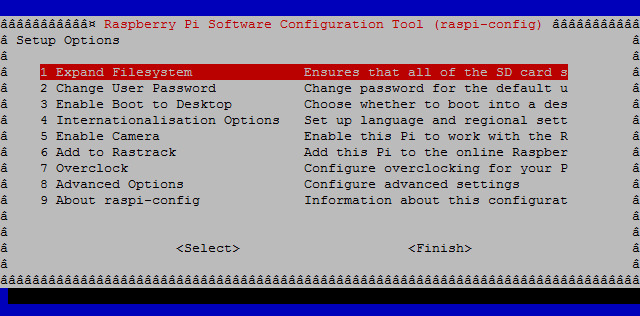
Alat konfigurasi mana pun yang Anda pilih, Anda harus memeriksa pembaruan sebelum melanjutkan. Menggunakan Memperbarui pilihan di menu konfigurasi Anda untuk melakukan ini, dan ikuti instruksi. Setelah ini selesai, Anda juga harus memperluas partisi root.
4.1.2 Mengontrol Pi dengan SSH
Penggunaan Raspberry Pi tanpa kepala Anda - menggunakannya tanpa monitor khusus - dapat dilakukan menggunakan SSH.
Anda dapat mengaktifkan ini di alat konfigurasi desktop, atau raspi-config di baris perintah. Selama Pi Anda terhubung ke jaringan yang sama dengan komputer Anda dan Anda memiliki utilitas SSH seperti Putty (tersedia dari www.chiark.greenend.org.uk/~sgtatham/putty/download.html) berjalan, Anda harus dapat terhubung melalui SSH dalam hitungan detik.
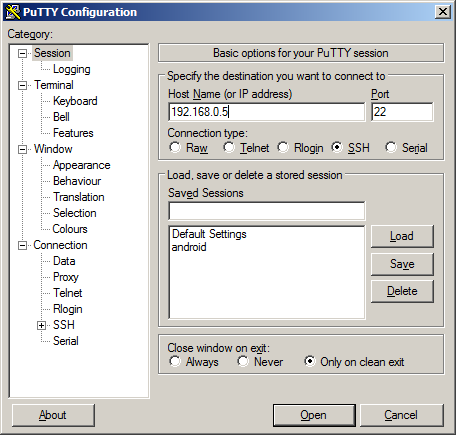
Mengkonfigurasi Putty sangat mudah: di Sidang layar, tambahkan alamat IP Raspberry Pi di menu Nama Tuan Rumah (atau alamat IP) bidang. Memastikan SSH dipilih dan klik Buka. Anda dapat masuk ke Pi Anda menggunakan kredensial yang disediakan oleh distro yang Anda pilih (misalnya jika Anda menggunakan Raspbian, nama pengguna dan kata sandi ditampilkan di halaman unduhan Raspbian).
Anda akan menemukan alamat IP dalam dua cara:
- Menggunakan ifconfig perintah di baris perintah
- Periksa perangkat yang terhubung ke router Anda; Raspberry Pi Anda biasanya akan muncul berdasarkan nama.
4.1.3 Mengaktifkan SSH
Tidak punya monitor untuk Raspberry Pi Anda? Jawabannya adalah terhubung melalui SSH - tetapi bagaimana Anda bisa melakukan ini tanpa monitor yang terhubung untuk mengaktifkan SSH?
Untungnya, ada solusinya. Sebelum memasukkan kartu microSD ke Pi Anda, buka Boot direktori di manajer file sistem operasi desktop Anda. Di sini, buat file teks bernama SSH, berhati-hatilah untuk tidak memberikan ekstensi file.
Misalnya, jika file itu dipanggil ssh.txt, ganti nama file sehingga hanya bernama ssh. Setelah menutup manajer file dan mengeluarkan kartu microSD dengan aman, masukkan ke dalam, dan restart, Pi. Dengan hadirnya file SSH ini, Anda telah mengaktifkan ketentuan untuk koneksi aman melalui jaringan Anda, dan dapat terhubung ke Pi dengan nama pengguna dan default kata sandi.
Pastikan Anda mengubah kata sandi! Lakukan ini dengan sandiwara perintah setelah masuk.
4.1.4 Berbagi Data melalui Program FTP
Memindahkan data ke dan dari Raspberry Pi Anda mungkin sedikit sulit tanpa mengaktifkan SSH. Untungnya, Anda dapat menyiasatinya dengan menggunakan perangkat lunak FTP. Beberapa tersedia, tetapi Anda memerlukan satu yang mendukung SFTP (Saya menggunakan FileZilla). Ini pada dasarnya SSH melalui FTP, dan menawarkan rute aman untuk berbagi data dengan Pi Anda.

Misalnya, jika Anda ingin menyalin perangkat lunak ke Raspberry Pi dari PC Anda, Anda dapat dengan mudah melakukan ini melalui SFTP. Atau Anda mungkin ingin menyalin foto yang dibuat dengan modul kamera Raspberry Pi kembali ke PC Anda.
Yang perlu Anda lakukan untuk menggunakan SFTP adalah memasukkan alamat IP Raspberry Pi Anda, login dengan nama pengguna dan kata sandi, lalu seret file yang dimaksud antara dua panel aplikasi FTP Anda.
4.1.5 Konfigurasi Lanjut dengan PiBakery
Jika Anda ingin melangkah lebih jauh dan mengkonfigurasi Raspberry Pi Anda sebelum melakukan booting, Anda memerlukan PiBakery. Ini adalah utilitas yang sangat berguna yang memiliki salinan Raspbian Jessie di dalamnya. Sederhananya, Anda mengkonfigurasi sistem operasi, lalu menulisnya ke kartu microSD.
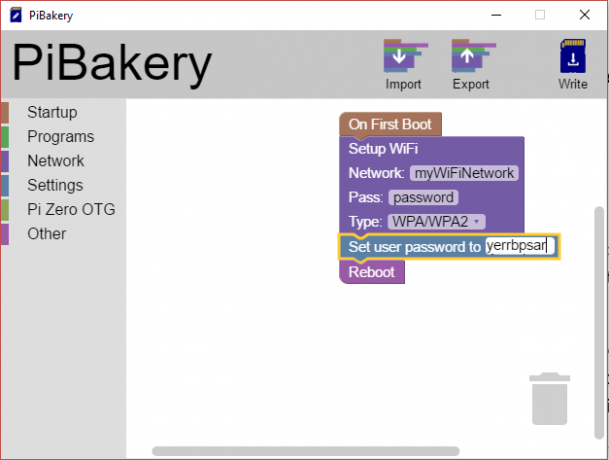
Misalnya, Anda dapat mengkonfigurasi koneksi jaringan nirkabel, atau mengaktifkan SSH. Anda dapat menginstruksikannya untuk menginstal perangkat lunak pada boot pertama, atau menjalankan a Server VNC. Setelah preferensi ditetapkan, Anda memanggangnya ke Raspbian, menulis gambar disk tertentu ke kartu microSD.
Kami panduan lengkap untuk PiBakery Konfigurasikan Instalasi Raspberry Pi Anda Dengan PiBakeryBagaimana jika Anda bisa mengonfigurasi Raspbian sebelum Anda mem-boot Raspberry Pi Anda? Bukankah lebih baik memiliki jaringan nirkabel yang diatur sehingga berfungsi langsung di luar kotak? Begini caranya. Baca lebih banyak akan memberi Anda semua detail.
4.2 Distro Lainnya
Raspbian adalah pilihan paling populer untuk pemilik Raspberry Pi, tetapi bukan satu-satunya distro yang tersedia untuk komputer.
Pilihan lain termasuk:
- Lengkungan: ini adalah varian ARM dari Arch Linux utama, dan melakukan booting dalam waktu sekitar 10 detik. Serbaguna, tetapi dengan kurva belajar yang curam untuk pemula Linux.
- Ubuntu: sistem operasi Linux yang paling terkenal, beberapa versi Ubuntu tersedia Mengapa Ada Banyak Versi Ubuntu? [Teknologi Dijelaskan] Baca lebih banyak . Kami merekomendasikan Ubuntu MATE varian.
- OS RISC: tersedia gratis untuk pengguna Pi (RISC biasanya memerlukan lisensi) ini adalah versi modern dari sistem operasi Inggris, yang seperti Pi dikembangkan di Cambridge.
- OSMC: ini adalah versi Raspberry Pi utama Kodi, perangkat lunak pusat media. Dengan ini, Anda mengatur Pi Anda sebagai perangkat media khusus.
- Moebius: sistem operasi stripped-down yang dirancang untuk proyek yang tidak memerlukan mengasapi yang ditemukan pada OS standar.
- Android: beberapa versi Android telah dirilis untuk Raspberry Pi, menggunakan kode dari AOSP (Android Open Source Project) repositori. Sampai saat ini, belum ada versi yang berhasil mencocokkan fleksibilitas perangkat keras dengan perangkat lunak, tetapi Anda mungkin bersenang-senang mencobanya.
Juga tersedia NOOBS (New Out of the Box Software), alat yang dapat disalin langsung ke kartu microSD yang baru diformat, dan digunakan untuk menginstal sistem operasi pilihan Anda. Anda akan menemukan NOOBS tersedia untuk diunduh di www.raspberrypi.org/downloads. Ada dua versi, unduhan ringan yang akan menarik sistem operasi yang Anda inginkan ke kartu microSD, dan unduhan lengkap untuk pemasangan offline.
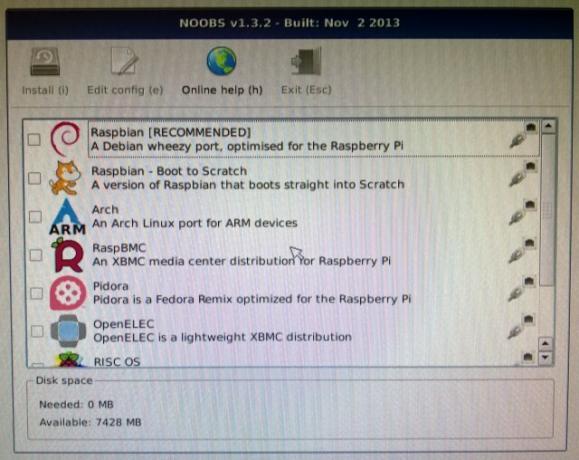
4.2.1 Sistem Operasi di NOOBS
Dikemas dengan NOOBS adalah:
- Raspbian
- Lengkungan
- LibreELEC (alternatif untuk OSMC)
- Pidora (versi Fedora)
- OS RISC
- Recalbox (OS game retro)
- ... dan lainnya dalam susunan yang berubah secara teratur.
Baik Anda tidak yakin tentang metode utama pemasangan Raspbian atau hanya ingin fleksibilitas ekstra, Anda disarankan untuk memiliki salinan NOOBS.
5. Mengatasi GUI
Ada dua cara untuk menggunakan Pi. Yang pertama adalah mengandalkan antarmuka pengguna yang digerakkan oleh teks, yang ideal untuk tugas-tugas tertentu. Atau, ada opsi kedua, menggunakan GUI yang digerakkan mouse, yang akan jauh lebih akrab bagi sebagian besar pengguna.

Seperti yang harus Anda ketahui jika Anda membaca panduan ini sampai saat ini, sistem operasi Pi Raspbian didasarkan pada distribusi Debian Linux. Namun, desktop, PIXEL, didasarkan pada LXDE lingkungan Hidup.
Jika Anda sudah terbiasa dengan Linux, ini akan membantu. Tetapi jika tidak, dasar-dasarnya sangat mudah untuk dipahami.
5.1 Mulai dan Matikan dengan Aman
Anda mungkin telah memperhatikan bahwa Raspberry Pi tidak memiliki sakelar hidup atau mati. Jadi bagaimana Anda bisa mematikannya? Opsi yang mudah adalah dengan mengklik opsi Shutdown dari menu utama di desktop.
Berkat kartu SD yang digunakan sebagai perangkat penyimpanan di Pi, mematikan komputer dengan melepaskan kabel daya atau mencabut kabel listrik dari kemungkinan besar akan merusak OS, mencegah Anda dari dapat reboot Dalam situasi ini, instalasi ulang akan diperlukan.
Untuk menghindari ini, Anda harus menggunakan opsi menu mati yang disediakan. Ada juga opsi baris perintah:
sudo shutdownIni memiliki berbagai sakelar dan ketentuan. Misalnya, instruksi di atas akan mematikan Pi dalam satu menit. Tetapi menambahkan -h sekarang ke akhir baris akan memaksa shutdown segera.
Secara kebetulan, jika Anda pernah berada di lingkungan baris perintah setelah keluar dari desktop, Anda dapat kembali ke GUI (Antarmuka Pengguna Grafis) dengan meluncurkan kembali X:
startxUntuk shutdown yang lebih intuitif, dimungkinkan untuk tambahkan sakelar reset ke Raspberry Pi Anda Cara Menambahkan Sakelar Reset ke Pi Raspberry AndaMelepaskan dan mengganti kabel daya USB menyebabkan keausan Raspberry Pi Anda yang tidak semestinya, khususnya port daya itu sendiri. Apa yang benar-benar dibutuhkan sistem adalah sakelar reset, tetapi sayangnya tidak ada yang disertakan. Baca lebih banyak .
5.2 Mengeluarkan Instruksi di Command Line
Meskipun menjalankan Raspberry Pi dengan desktop GUI daripada baris perintah berbasis teks mungkin lebih disukai di banyak situasi, karena dengan distro Linux apa pun akan ada saatnya Anda perlu menggunakan opsi baris perintah untuk mengeluarkan instruksi.
Jika Anda mem-boot ke GUI dan ingin cepat mengakses baris perintah, gunakan pintasan di bagian atas layar, atau tahan CTRL > ALT > T. Ini akan meluncurkan terminal emulator, Terminal.
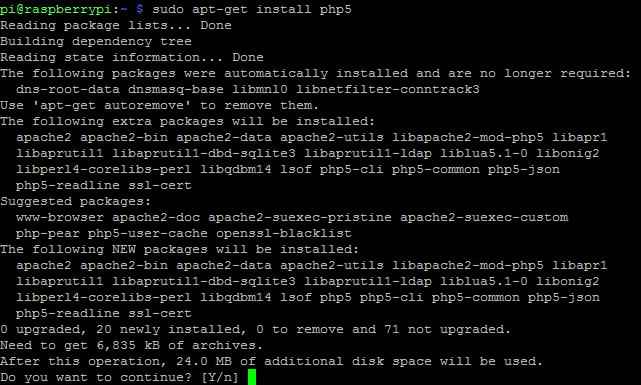
Untuk mendapatkan hasil maksimal dari Pi yang menjalankan distro Linux seperti Debian, Anda harus lebih terbiasa dengan prinsip-prinsip sistem operasi. Pemula Kami Panduan Memulai untuk Linux adalah tempat yang bagus untuk memulai dan juga daftar ini perintah yang berguna yang harus diketahui oleh setiap pengguna Raspberry Pi Perintah Terminal Raspberry Pi: Panduan Cepat untuk Pengguna Raspberry PiIngin mendapatkan hasil maksimal dari Raspberry Pi Anda? Kendalikan sepenuhnya dengan perintah terminal Raspberry Pi ini. Baca lebih banyak .
5.3 Menambahkan Perangkat Lunak Baru
Ada dua metode utama untuk menginstal perangkat lunak ke Pi Anda. Yang pertama adalah rute Linux tradisional untuk mengunduh dan menginstal dari server jarak jauh, yang dikenal sebagai repositori. Ini dilakukan dari baris perintah:
pembaruan apt-get. apt-get install [softwarename]Jika Anda lebih suka pengalaman menginstal perangkat lunak yang lebih interaktif, manajer paket juga disertakan. Anda akan menemukan Tambah / Hapus Perangkat Lunak via Tidak bisa > Preferensi. Ini adalah versi modifikasi dari alat Paket GNOME, dan memiliki fungsi pencarian.

Kadang-kadang, itu tidak muncul di Raspbian. Anda dapat secara manual menambahkan Paket GNOME melalui baris perintah Terminal dengan:
sudo apt-get install pi-packageSetelah Anda menemukan perangkat lunak yang Anda inginkan di Tambah / Hapus Perangkat Lunak, centang kotak, klik Menerapkan, kemudian baik, dan aplikasi akan mengunduh dan menginstal. Game, lingkungan desktop, font, browser, alat media, dan lainnya dapat diinstal dengan cara ini.
6. Pemrograman pada Pi
Salah satu alasan utama pengembangan Pi adalah untuk membuat komputer yang terjangkau yang dapat digunakan anak-anak dan siswa sebagai platform untuk pengembangan aplikasi. Pemrograman pada Pi dibuat sederhana dengan penyediaan berbagai alat, tersedia dibundel dengan sistem operasi Raspbian.
Apakah Anda senang belajar memprogram aplikasi dengan Python atau Anda lebih suka salah satu alternatif yang bisa dipasang, Anda akan memerlukan rencana atau garis besar untuk aplikasi Anda, banyak waktu untuk dihabiskan untuk memperbaikinya dan latar belakang dasar coding
6.1 Python

Bahasa pemrograman utama yang disediakan dengan Pi adalah Python. Jika Anda memiliki pengalaman dengan bahasa ini maka Anda harus dapat memulai pengkodean langsung.
Tentu saja, jika Anda berusia 7 tahun, kemungkinan besar Anda tidak punya waktu untuk menguasai Python, apalagi dengan mengumpulkan cacing dan membeli permen. Untungnya, Raspberry Pi dikirimkan dengan modul Python yang berguna yang disebut Pygame, pada dasarnya sebuah permainan kit konstruksi yang memungkinkan Anda untuk bersenang-senang dan belajar prinsip-prinsip dasar membangun game sekaligus waktu. Ada juga beberapa program termasuk yang telah ditulis dalam Python, sehingga Anda bisa mendapatkan ide tentang apa yang bisa dicapai.
Perhatikan bahwa Python adalah bahasa skrip lintas-platform, yang berarti bahwa Anda dapat memprogram di komputer Windows atau Mac, menyimpan proyek dan kemudian menjalankannya di Pi Anda.
6.2 Alat Pemrograman Lainnya

Meskipun Python dianggap sebagai alat pemrograman inti untuk pengguna muda Pi, bahasa lain juga dapat digunakan:
- Jawa adalah salah satu opsi, dan sudah diinstal sebelumnya pada versi sistem operasi Raspbian Jessie Raspberry Pi
- PHP juga dapat berhasil digunakan, membuka beberapa kemungkinan menarik untuk menggunakan komputer mini ini sebagai server web.
- Gores 2.0 termasuk dalam distro Raspbian, alat pengembangan yang mudah digunakan yang ditujukan untuk anak-anak dengan GUI drag-and-drop yang membuat kondisi bangunan dan situasi dalam game menjadi sangat sederhana. Scratch dikembangkan oleh MIT Media Lab dan Lifergong Kindergarten Group, dan dukungan Flash disediakan oleh plugin Pepper Flash untuk Chromium.
- Proyek menggunakan GalaxC, Lazarus dan Asyik semua bahasa dapat dikompilasi dan diuji pada Pi.
- IDE Arduino juga tersedia untuk Raspberry Pi, memungkinkan Anda untuk menghubungkan Arduino dan membuat sketsa (program dalam Arduino, ditulis dalam C ++). Menghubungkan kedua perangkat ini bersama-sama menghadirkan banyak hal pilihan untuk otomatisasi rumah Panduan Otomatisasi Rumah Dengan Raspberry Pi dan ArduinoPasar otomatisasi rumah dibanjiri dengan sistem konsumen yang mahal, tidak kompatibel satu sama lain dan mahal untuk dipasang. Jika Anda memiliki Raspberry Pi dan Arduino, Anda pada dasarnya dapat mencapai hal yang sama di ... Baca lebih banyak .
6.3 Di Mana Menemukan Tips tentang Pengkodean
Python adalah bahasa pemrograman yang banyak digunakan, dan Anda dapat menemukan banyak tips untuk digunakan di seluruh web. Lihat artikel kami di 5 situs web terbaik untuk mempelajari Python 5 Situs Web Terbaik untuk Belajar Pemrograman PythonIngin belajar pemrograman Python? Berikut adalah cara terbaik untuk belajar Python online, banyak di antaranya sepenuhnya gratis. Baca lebih banyak , serta daftar kami sumber daya pemrograman Raspberry Pi atas 9 Sumber Daya Pemrograman Pi Terbaik untuk Menggunakan Pi Raspberry AndaKarena banyak sistem operasi Raspberry Pi menyertakan alat pengembangan, ini merupakan pilihan yang tepat untuk mempelajari pemrograman. Lihatlah sumber daya Pemrograman Pi terbaik ini untuk menggunakan Raspberry Pi Anda. Baca lebih banyak .
Tutorialnya cukup komprehensif, jadi Anda harus menyisihkan banyak waktu untuk melewatinya. Panduan referensi juga disediakan menjelaskan berbagai perpustakaan dan fungsi di masing-masing, memungkinkan Anda untuk memahami apa yang bisa dilakukan dengan bahasa ini.
Menuju ke docs.python.org/3/ untuk memulai tutorial Python Anda.
Sementara Scratch mungkin tampak cukup jelas, Anda bisa mendapatkan dukungan dan melihat proyek lain dengan mengunjungi scratch.mit.edu.
6.4 Raspberry Pi di Sekolah
Seperti yang Anda pelajari sebelumnya, Pi disusun sebagai komputer yang dapat digunakan siswa dan siswa untuk pemrograman di sekolah. Tetapi seberapa sukseskah tujuan ini?
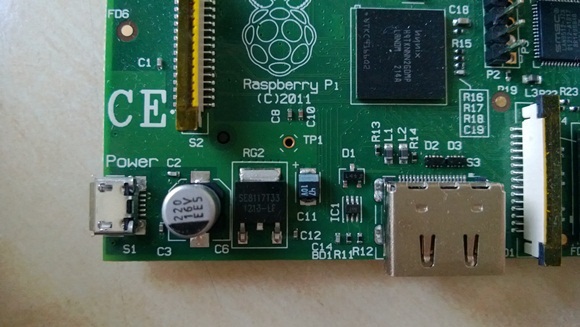
Sayangnya tidak ada angka yang jelas, meskipun ada rekening sekolah yang melakukan pembelian dalam jumlah besar dan orang yang membeli perangkat untuk disumbangkan ke fasilitas pendidikan. Diperkirakan sekitar 20% ada di tangan anak-anak, dan ada kemungkinan lebih banyak orang muda yang memiliki Pi dalam keluarga.
Yang kami tahu, bagaimanapun, adalah bahwa Google telah menyumbangkan setidaknya 15.000 Pis ke sekolah-sekolah di seluruh Inggris.
Awalnya, tampaknya beberapa sekolah mungkin tidak siap untuk berurusan dengan pengajaran tentang Pi. Untungnya ada manual berlisensi Creative Commons yang berguna diproduksi untuk pendidik UK, Manual Pendidikan CAS Raspberry Pi, yang dapat diunduh melalui situs web Raspberry Pi dan melalui toko aplikasi terintegrasi. Ada juga a panduan guru untuk Raspberry Pi tersedia di situs web resmi.
7. Mengkonfigurasi Pi sebagai Pusat Media
Bisa dibilang penggunaan paling populer untuk Pi adalah sebagai pusat media. Mengapa menghabiskan $$$ di TV pintar ketika Anda bisa mendapatkan semua yang Anda butuhkan di bawah $ 40?
Berkat port USB dan jaringan, Pi membuat perangkat media yang sangat baik, baik sebagai media streaming set-top box kecil dari PC yang lebih besar atau web dan sebagai unit all-in-one, mengakses drive hard disk eksternal dan media penyimpanan lainnya dan mengeluarkan media ke TV atau suara Anda sistem.
Untuk melakukan ini, Anda harus menginstal versi khusus Kodi, dikonfigurasi untuk dijalankan pada Raspberry Pi. Beberapa gambar disk penuh tersedia:
- OSMC
- LibreELEC
- Xbian
- OpenELEC
Seperti Raspbian, ini dapat ditulis ke kartu microSD Pi Anda.
Selain itu, distro game retro Kotak ulang dan RetroPie juga dapat menjalankan Kodi, dan datang dengan itu sudah diinstal (Recalbox) atau sebagai opsi untuk menginstal (RetroPie). Jika Anda memilih untuk menginstal gambar disk lengkap, sebaiknya memiliki kartu SD cadangan, satu untuk sistem operasi Raspberry Pi Anda yang biasa dan yang kedua untuk Kodi. Dengan cara ini Anda dapat bertukar antar peran semudah mengganti kartu, membuat komputer kecil ini lebih fleksibel.
7.1 Memasang Kodi pada Raspberry Pi
Jika Anda lebih suka menjalankan Kodi pada sistem operasi Raspbian, Anda dapat menginstalnya seperti yang Anda lakukan pada aplikasi lain. Versi terbaru dari Kodi dipertahankan dalam repositori Raspbian, jadi yang perlu Anda lakukan hanyalah menjalankan perintah pembaruan dan pasang yang sederhana:
sudo apt-get pembaruan. sudo apt-get install kodiSetelah diinstal, Anda dapat menjalankan Kodi dari desktop Raspbian Jessie. Anda juga dapat mengkonfigurasi Kodi untuk diluncurkan secara otomatis saat boot.
7.2 Prinsip Menjalankan Kodi pada Raspberry Pi
Meskipun mengatur Kodi pada Pi relatif mudah, dan memulai untuk melihat video dan menikmati musik itu sederhana, menggunakan Pi sebagai pusat media sedikit berbeda dengan pengaturan biasa.

Kecuali Anda menggunakan kartu microSD berkapasitas sangat besar (SDHC dengan maksimal 32 GB adalah format yang disarankan, meskipun beberapa jenis SDXC diyakini berfungsi) Anda harus menjalankan media dari drive hard disk eksternal, perangkat penyimpanan USB atau drive optik eksternal. Kodi menawarkan berbagai opsi streaming berkat berbagai pilihan pengaya, tentu saja... semuanya benar-benar tergantung pada pilihan media yang Anda sukai. Anda juga harus mempertimbangkan hub USB aktif jika Anda berencana memaksimalkan opsi ekspansi yang ada.
SEBUAH kotak penyimpanan terpasang jaringan (NAS) Mengkonversi PC Lama ke Jaringan Penyimpanan Terlampir dengan FreeNas Baca lebih banyak mungkin menjadi salah satu solusi untuk media yang disimpan dalam HDD, misalnya, atau Anda mungkin mengandalkan berbagi konten di jaringan rumah Anda dari PC di kantor, kamar tidur atau ruang kerja Anda. Lucunya, Anda bisa menggunakan Pi untuk mengelola NAS buatan sendiri.
Memasang Kodi hanyalah langkah pertama dalam menyiapkan pusat media Pi Anda. Beragam add-on memungkinkan Anda untuk memperluas perangkat lunak ini secara signifikan, banyak di antaranya telah kami bahas di MakeUseOf.
8. Penggunaan yang Menarik untuk Raspberry Pi
Saat menjalankan a Raspberry Pi sebagai pusat media Cara Membuat Pi Raspberry Anda Menjadi Sistem Home TheatreEmpat minggu kemudian dan saya sudah bermain dengan Raspberry Pi saya dengan berbagai cara, mulai dari menggunakannya untuk menjelajah web dan tugas komputasi standar sehari-hari untuk bermain-main dengan berbagai konfigurasi itu adalah... Baca lebih banyak tampaknya menjadi pilihan yang sangat populer, ini bukan satu-satunya cara di mana komputer kecil serbaguna ini dapat berfungsi.
Ada lusinan cara di mana Pi dapat digunakan untuk mencapai berbagai tujuan dan menyelesaikan berbagai tugas, mulai dari menggunakannya sebagai NAS hingga menjalankan server web atau bahkan sebagai tukang kayu.
Selama bertahun-tahun kami telah berbagi dengan Anda banyak cara di mana Anda dapat menggunakan Raspberry Pi. Kami telah mengumpulkan yang paling menarik dan dapat dicapai di bagian panduan ini untuk Anda pertimbangkan, dan untuk menghargai keindahan rumah mungil ini komputer.
Perhatikan bahwa proyek ini mungkin melibatkan peralatan dan biaya tambahan.
8.1 Raspberry Pi + Kindle = Komputer Portable!
Salah satu peretasan paling luar biasa untuk Pi adalah memasangkannya dengan e-reader Kindle, menggunakan yang terakhir sebagai tampilan e-ink untuk yang pertama.
Koneksi melalui kabel USB ke microUSB, dan mengharuskan Anda melakukan jailbreak pada Kindle, menginstal emulator terminal dan alat yang disebut UsbNetwork. Setelah Kindle telah dibuka dan utilitas yang diperlukan diinstal, Anda akan berada di jalan untuk menggunakan e-reader sebagai tampilan untuk Pi Anda. Perhatikan bahwa ini hanya dapat dilakukan dengan model Kindle yang dilengkapi dengan yang terintegrasi papan ketik. Langkah penuh untuk membangun Pi KindleBerry - yang membutuhkan Kindle 3 - dapat ditemukan di www.ponnuki.net/2012/09/kindleberry-pi/.
8.2 Ubah Raspberry Pi Anda menjadi Kotak NAS
Kami telah melihat bagaimana Pi dapat dikonfigurasi sebagai pusat media. Salah satu cara hebat untuk menyajikan file media ke perangkat Raspbmc Anda adalah dengan kotak NAS - proyek pengaturan lainnya yang mudah (dengan asumsi Anda memiliki Raspberry Pi kedua).

Meskipun tidak cocok untuk streaming video HD (karena penggunaan perangkat lunak server Samba), kotak Pi NAS dapat diatur sebagai NAS berdaya rendah (lihat, apa itu NAS).
Untuk menyelesaikan proyek ini, Anda perlu:
- Raspberry Pi (Model B)
- Kartu SD yang dikonfigurasi dengan OS yang dapat di-boot
- Hard disk drive yang terhubung USB
- Kabel Ethernet untuk koneksi ke jaringan rumah Anda
Anda juga perlu mengkonfigurasi server Samba di Pi Anda (menjalankan salah satu distro Debian) dan klien Samba di perangkat Windows, Linux, Mac atau Android Anda.
Rincian lengkap tentang penggunaan Pi Anda sebagai kotak NAS dapat ditemukan di elinux.org/R-Pi_NAS.
8.3 Kit (t) Mobil Anda dengan Raspberry Pi Carputer
Akhiri mimpi nostalgia TV Anda menjadi David Hasselhoff mengendarai Trans-am hitam di Knight Rider - dengan Raspberry Pi Anda dapat mengatur tukang kayu Anda sendiri (meskipun mungkin tidak terlalu panas untuk mengobrol).
Membangun tukang kayu Pi agak sulit, meskipun telah dicapai oleh beberapa pengguna. Komponen kuncinya adalah tampilan layar sentuh, memungkinkan Anda untuk berinteraksi dengan perangkat lunak yang dipilih tetapi Anda juga perlu untuk menangani menyalakan kedua perangkat, memasang layar dan berpotensi menggabungkan widget 3G untuk media Streaming.
"Mode Pursuit" tidak termasuk, sayangnya.
8.4 Mesin Game
Penggemar platform emulasi game arcade MAME telah mem-porting perangkat lunak untuk dijalankan pada Pi, memungkinkan game yang dirancang untuk mesin kabinet dimainkan.
Untuk pengalaman penuh, tentu saja, Anda harus bertujuan untuk membangun kabinet untuk menemani Pi Anda, monitor, mirror, dan controller, meskipun Anda mungkin melewatkan aspek permainan koin yang dioperasikan mesin!
Pendekatan terbaik untuk membangun mesin MAME adalah menjalankan Pi dengan sistem operasi yang ramping. Di sinilah Moebius, disebutkan dalam 4.2: Distro Lainnya, berguna. Untuk detail lengkap, periksa ini panduan mammoth untuk mengatur Pi Anda sebagai MAME.
Anda juga mungkin terkejut mengetahui bahwa Raspberry Pi membuat sistem game yang sangat kompak dan cukup mampu.
Meskipun Anda tidak akan bermain Call of Duty: Modern Warfare atau The Sims 3 di atasnya, Anda tetap memiliki kekuatan untuk menjalankan berbagai judul retro hingga sekitar tahun 2000, terima kasih emulator untuk banyak konsol berbeda 8 Emulator Hebat untuk Memainkan Konsol Rumahan Modern di PC Anda (1994-2001) Baca lebih banyak dan komputer sejak tahun 1970-an.
Anda tidak perlu terkejut mengetahui bahwa ada beberapa game yang telah porting dari platform lain untuk berjalan di Pi. Tidak terlalu sulit untuk melakukannya Dapatkan Malapetaka berlari, sebagai permulaan!
8.5 Radio internet
Daripada menggunakan Raspberry Pi Anda sebagai pusat media serba bisa, Anda mungkin lebih suka membatasi kemampuannya untuk memutar ulang musik, yang dialirkan dari internet.
Ada berbagai pendekatan untuk ini karena radio internet Pi dapat diatur tanpa GUI. Dalam kebanyakan kasus ini lebih disukai (karena alasan ruang yang jelas), dan perangkat lunak yang digunakan dapat diakses melalui SSH.
Anda bisa melakukan ini menggunakan Radio pandora, sementara Anda akan menemukan metode alternatif milik Bob Rathbone.
8.6 Sistem Keamanan
Apakah Anda ingin tahu apa yang terjadi di ruangan tertentu di rumah Anda atau di luar properti Anda? Jika demikian, Anda dapat menggunakan Pi Anda sebagai sistem keamanan, menggunakan webcam untuk mengamati dan koneksi jaringan untuk melihat dari komputer lain atau bahkan dari lokasi yang sama sekali berbeda.

Ada beberapa deskripsi berbeda tentang cara mencapai ini tersedia di web, tetapi aspek yang paling penting adalah menggunakan webcam yang memiliki driver Linux dan untuk menggunakan kabel USB bertenaga atau hub USB bertenaga untuk menjalankan kamera. Proyek ini berat pada USB, dan karena port Ethernet pada Raspberry Pi juga merupakan bagian dari USB onboard, Anda dapat melihat di mana mungkin ada beberapa menguras daya yang tersedia.
8.7 Server Babycam
Bekerja dengan prinsip serupa (tetapi dengan mikrofon tambahan) Anda juga dapat menggunakan Pi Anda untuk mengelola server babycam, memungkinkan Anda untuk mengamati dan mendengarkan aktivitas yang datang dari anak-anak kecil Anda.
Bergantung pada pendekatan mana yang Anda gunakan, bagaimanapun, ini bisa menjadi kacang sulit untuk retak, karena masalah dengan kompresi, yang hasil fotografi malam dan penundaan (hingga 10 detik untuk gambar yang akan diambil, dikompresi dan dialihkan ke tampilan Anda alat).
8.8 Server Otomasi Rumah
Jika Anda pernah melihat film fiksi ilmiah di mana pemanasan, pencahayaan, keamanan, dan hiburan di rumah semuanya dikendalikan dari perangkat jarak jauh yang sama dan berpikir "Aku ingin itu!" maka ini adalah proyek Raspberry Pi untuk kamu.
Ini juga - jika Anda datang ke konsep segar - sejauh ini yang paling mahal, karena melibatkan memperkenalkan yang baru perangkat keras di sekitar rumah Anda, memungkinkan Anda untuk berinteraksi sepenuhnya melalui remote (biasanya smartphone) melalui perangkat Anda Pi.
Beberapa bacaan lebih lanjut untuk proyek ini:
- Pengantar Otomasi Rumah dengan Raspberry Pi dan Fhem
- Rumah jin
8.9 Pengujian atau Server Web Langsung
Hosting situs web dapat terbukti mahal, terutama jika semua yang Anda butuhkan untuk berbagi dengan web adalah satu halaman "tentang" yang mungkin terhubung ke lokasi online lainnya. Membayar beberapa dolar sebulan untuk ini adalah ekonomi yang buruk, sehingga Anda dapat mempertimbangkan untuk mengambil keuntungan dari Raspberry Pi Anda untuk menjadi tuan rumah keberadaan online Anda.

Terimakasih untuk LAMPU dan SSH ini dimungkinkan, bahkan memungkinkan Anda untuk menjalankan situs web berbasis database!
PenguinTutor menjelaskan bagaimana Anda dapat mengatur Pi Anda sebagai server web Anda sendiri, untuk penggunaan pribadi atau untuk berbagi dengan web. Perhatikan bahwa untuk yang terakhir Anda akan memerlukan alamat IP statis.
8.10 Titik Akses Nirkabel
Anda dapat menggunakan Raspberry Pi Anda sebagai Titik Akses Nirkabel, memperluas jangkauan router Anda. Ini dapat memiliki berbagai manfaat, yang semuanya dapat diimplementasikan menggunakan Pi-Point. Anda akan menemukan detail lengkap, dokumentasi, dan gambar Raspbian khusus di www.pi-point.co.uk.
Dengan pengaturan Pi Anda sebagai Titik Akses Nirkabel, perangkat dapat digunakan baik sebagai ekstensi nirkabel maupun sebagai router sekunder untuk menawarkan akses nirkabel gratis ke area sekitarnya. Ini pada gilirannya akan membantu Anda mempelajari lebih lanjut tentang jaringan nirkabel dan keamanan.
8.11 Server Cetak
Printer lama biasanya tidak akan terhubung ke jaringan rumah tanpa server cetak. Tetapi bahkan jika Anda dapat menemukan perangkat yang kompatibel, ini bisa sangat mahal. Untungnya, dengan menghubungkan Raspberry Pi ke printer Anda melalui USB, Anda dapat membawa perangkat ini online.

Ini dimungkinkan berkat perangkat lunak server Samba dan CUPS (Common Unix Printing System), yang dapat diinstal dan dikonfigurasikan pada Pi. Selama Pi bisa mendeteksi printer melalui USB, dan komputer memiliki koneksi jaringan, perangkat lain di jaringan Anda dapat mencetak tanpa koneksi kabel ke printer Buat Printer Nirkabel Anda Sendiri Dengan Raspberry PiLebih sedikit kabel, fleksibilitas tentang tempat Anda meletakkan printer Anda - pencetakan nirkabel adalah win-win. Kecuali jika Anda memiliki printer yang lebih tua. Raspberry Pi untuk menyelamatkan! Baca lebih banyak . Lebih baik lagi, ini tidak terbatas pada perangkat desktop - juga dimungkinkan untuk mencetak menggunakan Solusi pencetakan seluler AirPrint Tambahkan Dukungan AirPrint ke Server Cetak Raspberry Pi AndaApakah Anda ingin dapat mencetak dari ponsel cerdas atau tablet Anda ke printer non-nirkabel kuno Anda? Dengan Raspberry Pi, Anda bisa. Baca lebih banyak untuk iOS.
8.12 Bingkai Foto Raspberry Pi
Pasangkan Raspberry Pi Anda dengan monitor yang tidak digunakan, atau bahkan tampilan yang kompatibel dengan Pi, dan Anda dapat dengan mudah mengonfigurasi bingkai foto digital. Kami mencoba ini, menghasilkan bingkai foto yang mengilhami yang menampilkan karya seni yang menakjubkan dan kutipan yang menginspirasi ShowerThoughts and EarthPorn: Membuat Bingkai Foto Raspberry Pi yang Menginspirasi Baca lebih banyak .

Namun, jangan dibatasi oleh konsep itu. Anda akan menemukan banyak ide untuk bingkai foto Raspberry Pi 7 Proyek Bingkai Foto Raspberry Pi yang Luar Biasa Baca lebih banyak dari informasi cuaca ke dasbor rumah. Anda bahkan dapat menambahkan sensor gerak, agar hanya menampilkan gambar baru ketika seseorang ada di dekatnya.
8.13 Membangun Speaker Streaming
Banyak proyek Raspberry Pi memerlukan beberapa elektronik dasar, dan ini bagus untuk memulai. Idenya sederhana: instal Pi ke dalam combi amp, bagikan catu daya, dan salin perpustakaan musik Anda ke perangkat.
Ingin mendengarkan musik? Kendalikan dari ponsel Anda! Tutorial kami akan memberi Anda beberapa detail tambahan Ubah Amp Lama Menjadi Pembicara Streaming Cerdas Dengan Raspberry PiSpeaker streaming musik mandiri lengkap, dengan dukungan untuk Spotify, Google Music, SoundCloud dan Airplay. Ayo lakukan. Baca lebih banyak ke video di atas.
8.14 Mainkan Lagu Tema Anda Sendiri Saat Anda Memasuki Kamar
Punya pendapat yang meningkat tentang diri Anda? Ingin mengumumkan entri Anda setiap kali Anda tiba di rumah? Mungkin tepuk tangan ketika Anda masuk, seperti sitkom studio?
Dengan beberapa resistor, sakelar buluh, dan speaker, Anda dapat menghubungkan Pi Anda untuk mendeteksi apakah pintu telah digunakan, dan memutar peringatan audio sebagai tanggapan Mainkan Tune Theme Anda Sendiri Saat Memasuki Kamar Dengan Raspberry PiPernahkah Anda ingin tiba di rumah untuk menyambut pribadi? Dalam proyek Raspberry Pi yang sederhana ini kita akan menggunakan reed switch untuk memicu nada ketika sebuah pintu dibuka. Baca lebih banyak . Ini mungkin lagu tema, atau efek suara, seperti tepuk tangan, atau bahkan alarm.
8.15 Bangun Anjing Robot
Ada sesuatu yang pada dasarnya Inggris tentang Raspberry Pi, jadi mengapa tidak memperluas kualitas ini lebih jauh, dengan perjalanan ke ruang dan waktu? Kembali pada tahun 1970-an, seri Inggris sci-fi Doctor Who memiliki anjing robot mahluk bernama K9, dan Anda juga, semua berkat Raspberry Pi Anda.
Sekarang, kami tidak akan berpura-pura bahwa ini akan mudah. Langkah-langkah terperinci tidak tersedia, tetapi ketika proyek yang menginspirasi dengan Raspberry Pi berjalan, ini adalah ayahnya.
9. Raspberry Pi: Komputer Mini Serbaguna
Jadi, Anda memiliki kabel, kartu SD, distro pilihan Anda dan Anda telah menggunakan Raspberry Pi sebagai komputer mini, mungkin disimpan dalam wadah kecil.
Namun, ada banyak hal yang dapat Anda lakukan. Pi dilengkapi dengan sepasang konektor berbasis pin yang sangat berguna, memungkinkan penambahan fungsi dan komponen lebih lanjut. Berkat papan breakout Anda dapat mengubah Pi Anda menjadi perangkat Arduino-esque yang dapat diprogram, sepenuhnya memutar konsep komputer kecil ini di kepalanya.
Di luar papan pelarian Anda akan menemukan alat dan komponen yang lebih menarik yang dapat ditambahkan ke Pi.
9.1 Papan Breakout dan HAT
Anda dapat membawa Pi Anda ke tingkat berikutnya dengan memanfaatkan papan pelarian. Menggunakan GPIO, I2C dan SPI pin, papan ini datang dalam bentuk pra-rakitan atau kit, memungkinkan Anda untuk memperluas fungsionalitas perangkat Anda. Idenya adalah Anda dapat membangun perangkat keras Raspberry Pi dengan menambahkan komponen yang lebih terintegrasi.
Papan ini dapat digunakan untuk memberi daya pada peralatan lain, seperti lampu, radio, atau bahkan set kereta model.
Papan breakout dapat dibeli secara online dari penjual seperti:
- Hobbytronics
- Adafruit
Anda juga akan menemukan penjual di Amazon dan eBay yang menawarkan ekspansi ke Pi.
Seperti yang mungkin sudah Anda duga, diperlukan pemahaman tentang elektronik sebelum Anda menghubungkan papan breakout.
Sementara itu, jika Anda perlu menambahkan fungsionalitas tambahan ke Pi Anda secara semi permanen - seperti kartu suara - ini dapat dilakukan dengan menggunakan TOPI. Papan HAT (Perangkat Keras Terlampir di Atas) dapat dipasang menggunakan titik pemasangan Pi, dan menampilkan konektor GPIO yang memungkinkan pass-through penuh. Mereka tersedia dari stokis biasa.
9.2 Komponen Non-Esensial Lainnya
Anda akan menemukan melalui penggunaan Pi Anda secara teratur bahwa banyak kabel dan komponen lain dapat digunakan. Ini adalah tambahan dari yang diuraikan dalam Bagian 3.
- Kabel: selain pemasangan kabel yang dibahas sebelumnya, Anda mungkin ingin memanfaatkan port audio out Pi dan menghubungkan komputer ke sistem suara surround Anda. Atau, Anda mungkin ingin meng-output video ke perangkat selain monitor HDMI - sesuatu yang hanya dapat Anda lakukan dengan kabel RCA.
- Komponen pendingin: berencana banyak decoding HD pada Raspberry Pi Anda? Jika Anda menonton video HD, Anda perlu mempertimbangkan beberapa bentuk pendinginan. Sementara case yang layak akan menyediakan slot ventilasi di atas CPU utama, Anda mungkin juga mempertimbangkan heat sink. Ada beberapa yang tersedia, mulai dari radiator kecil dan tradisional yang ditemukan di PC desktop hingga yang lebih unik, jenis “logam bergelombang”.
- Wifi: Pi mendukung sejumlah besar dongle nirkabel USB. Pemasok perangkat keras Pi yang disebutkan dalam panduan ini akan membantu. Paling mudah diatur. Jika Anda memiliki Raspberry Pi 3 atau Pi Zero W, jaringan nirkabel dan Bluetooth sudah terintegrasi.
- Strip pengikat kait dan loop seperti Velcro: jika Anda berencana untuk menggunakan Raspberry Pi Anda sebagai pusat media, kotak NAS atau hanya sebagai komputer untuk pengembangan (sebagaimana dimaksud!) Anda mungkin mempertimbangkan beberapa cara untuk melampirkannya di meja Anda, di belakang TV Anda atau di atas hard disk Anda drive. Tidak seperti komputer desktop yang beratnya mendominasi pergerakan dari kabel, Pi akan sering didorong, terutama oleh kabel Ethernet. Menggunakan potongan seperti Velcro akan mengakhiri ini, memperbaiki komputer di tempatnya dan menghindari ketukan yang tidak menyenangkan.
9.2.1 Perangkat Keras Resmi
Selain tambahan-tambahan itu, Anda dapat mempertimbangkan beberapa perangkat keras tambahan untuk memperluas fungsionalitas Raspberry Pi Anda.
Modul Kamera Raspberry Pi V2-8 Megapixel, 1080pModul Kamera Raspberry Pi V2-8 Megapixel, 1080p Beli Sekarang Di Amazon $24.35
- Modul kamera: dua modul kamera resmi telah dirilis untuk Pi. Pertama adalah kamera HD standar, sedangkan yang lainnya adalah kamera identik tanpa filter IR. Ini dapat digunakan untuk sejumlah proyek, dari fotografi standar hingga selang waktu dan stop-motion.
- Tampilan kompak: beberapa tampilan tersedia untuk Raspberry Pi, seperti PiTFT monitor, layar sentuh berukuran kecil, berukuran Pi. Lebih suka sesuatu yang sedikit lebih bermanfaat? Layar 7-inci Raspberry Pi Touchscreen Display juga tersedia, dan sekarang mudah untuk mengatur Cara Mengatur Layar Sentuh Raspberry Pi AndaRaspberry Pi hadir dengan beragam add-on yang bermanfaat, tetapi satu bagian dari kit yang terbukti sangat populer adalah Raspberry Pi 7-inch Touchscreen Display. Berikut cara mengaturnya. Baca lebih banyak .
10. Krim pada Pi Raspberry Anda
Apa pun yang Anda rencanakan dengan Raspberry Pi Anda, sekarang harus jelas betapa serbagunanya kotak trik ini.

Instalasi sangat mudah, perangkat lunak mudah dipasang, dan seluruh pengaturan akan dikenakan biaya di bawah $ 50. Memang, mudah untuk melihat mengapa kotak kecil keajaiban ini telah mengirimkan lebih dari 11 juta unit!
Sepuluh Tips untuk Penggunaan Pi Raspberry Anda dengan Sukses
Anda sekarang tahu semua yang Anda butuhkan untuk memulai dengan Raspberry Pi Anda. Untuk menyegarkan ingatan Anda, berikut adalah sepuluh tips untuk penggunaan yang sukses.
- Aman boot komputer Pi Anda dengan memastikan bahwa kartu SD dimasukkan dengan benar sebelum dinyalakan.
- Perluas sistem file untuk memberi proyek Anda volume penuh penyimpanan yang tersedia pada kartu microSD.
- Akses Raspberry Pi melalui SSH dari komputer desktop menggunakan perangkat lunak seperti Putty.
- Pastikan Anda memiliki casing bagus untuk Raspberry Pi, yang menawarkan ventilasi dan perlindungan. Dan pilih kasing berdasarkan proyek yang Anda jalankan.
- Berbagai distro (termasuk Debian dan Ubuntu) tersedia untuk Raspberry Pi. Anda dapat menjalankan beberapa, memasangnya pada kartu SD yang terpisah untuk mendapatkan fleksibilitas paling banyak.
- Pi Anda sangat cocok untuk berjalan sebagai pusat media berkat distro OSMC.
- Awalnya dimaksudkan sebagai perangkat untuk mengajarkan anak-anak cara memprogram, pilihan alat pengkodean yang baik tersedia untuk Raspberry Pi.
- Ada banyak kegunaan untuk komputer ini, peralatan yang sangat fleksibel. Namun, jangan lupa bahwa itu juga dapat menjalankan perangkat lunak pengolah kata, klien email, dan browser web Chromium.
- Anda dapat memperluas kemungkinan Pi dengan menambahkan papan breakout, HAT, dan periferal lainnya.
- Matikan Pi Anda dengan aman dengan beralih ke baris perintah dan mengetik sudo shutdown (atau sudo reboot untuk mengatur ulang). Ingatlah untuk melepaskan kabel daya saat komputer dimatikan.
Ada satu tip lagi: jangan biarkan apa pun membatasi Anda, kecuali imajinasi Anda, dan nikmati saja!
Artikel yang direkomendasikan dari MakeUseOf.com
- The Home Theater Raspberry Pi: Yang Dapat Anda Bisa Dan Tidak Dapat Anda Lakukan The Home Theater Raspberry Pi: Yang Dapat Anda Bisa Dan Tidak Dapat Anda LakukanJika Anda telah mengikuti artikel terbaru kami tentang Raspberry Pi, Anda akan tahu bahwa itu dapat diatur sebagai klien streaming media dengan build XBMC khusus dan Anda juga harus mengetahui ... Baca lebih banyak
- Perangkat Keras yang Anda Butuhkan Untuk Membangun Pusat Media Raspberry Pi Perangkat Keras yang Anda Butuhkan Untuk Membangun Pusat Media Raspberry PiDengan begitu banyak cara menggunakannya, Anda tidak perlu terkejut menemukan bahwa Raspberry Pi telah terjual lebih dari 1 juta unit. Meskipun dirancang untuk satu tujuan utama (pemrograman) komputer berukuran kartu kredit kecil ini ... Baca lebih banyak
- 7 Alasan Untuk Mendapatkan Raspberry Pi 7 Alasan Untuk Mendapatkan Raspberry PiSaya yakin Anda pernah mendengar tentang Raspberry Pi sekarang. Jika tidak, Anda masuk untuk mengobati. Ini adalah komputer kecil kecil yang sangat murah dan sangat bisa disesuaikan. Di sini, di MakeUseOf, bersama dengan sebagian besar geeky ... Baca lebih banyak
- Tidak Cukup Jus? Peras Raspberry Pi Anda Dengan Overclocking Tidak Cukup Jus? Peras Raspberry Pi Anda Dengan OverclockingJika ada perangkat keras apa pun yang dirilis pada tahun 2012 yang kemungkinan besar akan membuat Anda jatuh cinta, itu adalah Raspberry Pi manis-as-gula, komputer mini yang dirancang dan dibuat di Inggris yang telah dikirim ke ... Baca lebih banyak
Apakah Anda belajar sesuatu yang bermanfaat hari ini? Proyek apa yang telah Anda buat dengan Pi Anda? Beri tahu kami di komentar di bawah!
Kredit Gambar: designer491 via Shutterstock.com
Christian Cawley adalah Wakil Editor untuk Keamanan, Linux, DIY, Pemrograman, dan Penjelasan Teknologi. Ia juga memproduksi The Really Useful Podcast dan memiliki pengalaman luas dalam dukungan desktop dan perangkat lunak. Sebagai kontributor majalah Linux Format, Christian adalah seorang penggerutu Raspberry Pi, pencinta Lego dan penggemar game retro.


